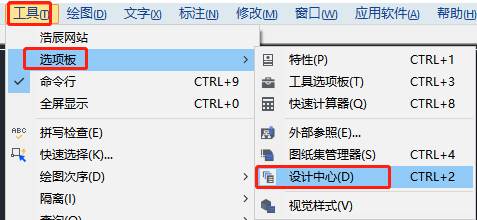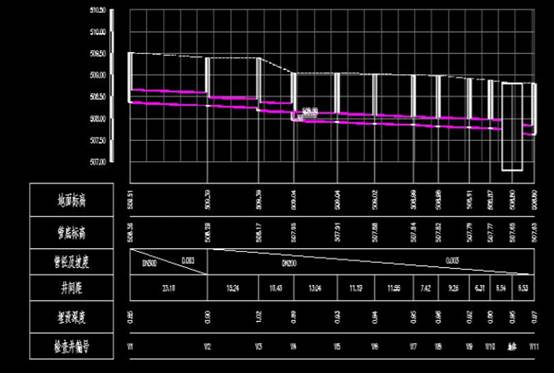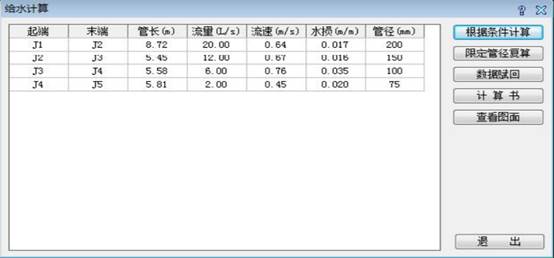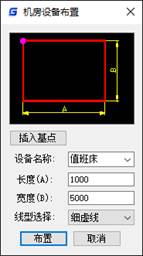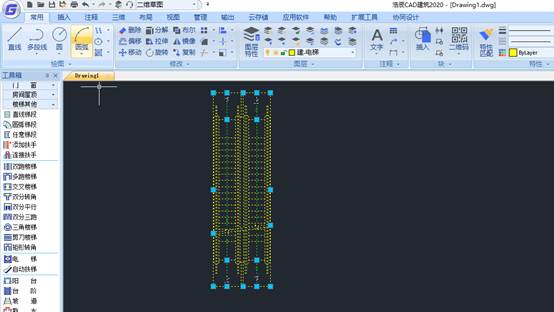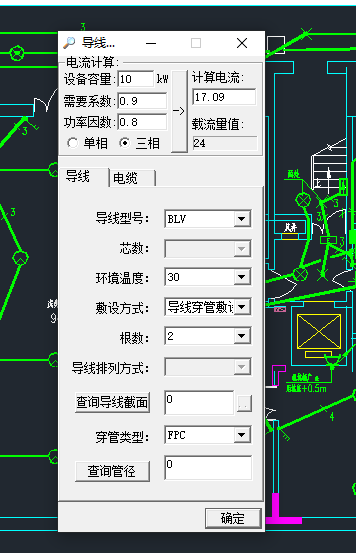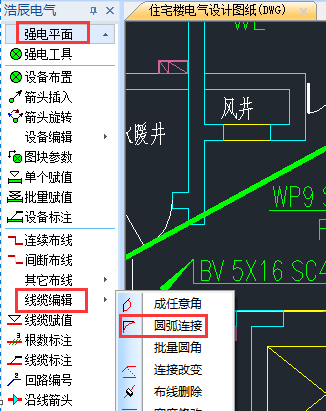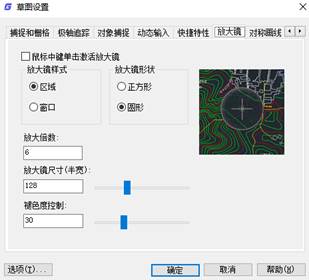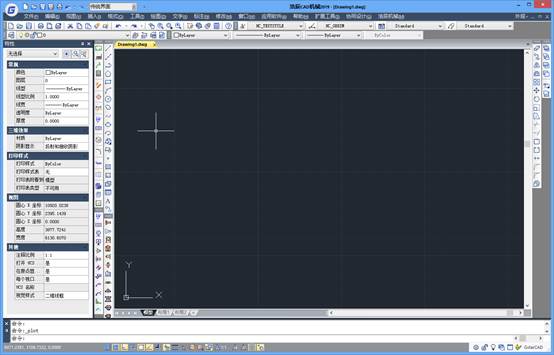目前绘制图纸,都提倡使用
正版CAD软件,在使用CAD绘图软件时,
CAD制图初学入门者学习设计中心的功能,可以在绘图的时候简化绘图操作,那么,在CAD绘图软件中,关于CAD制图初学入门时设计中心的使用,具体步骤我们来简单了解下。
在浩辰CAD绘图软件中,CAD制图初学入门时设计中心的使用操作过程:
1、打开浩辰CAD软件,找到菜单位置:[工具]→[选项板]→[设计中心];
2、 在工具条找到:[标准]→[设计中心] ;
3、在命令行输入:ADCENTER
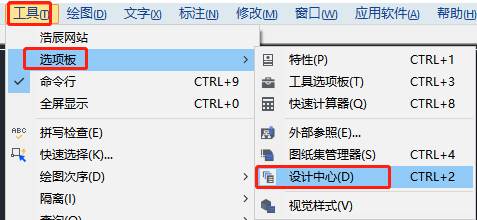
1、设计中心工具栏
后退:返回到历史记录列表中最近一次的位置。同时也可在点击该按钮后在下拉框中,选择要返回的文件位置。
前进:返回到历史记录列表中下一次的位置。
向上一层目录:返回上一级目录。注意:“后退”、“前进”、“向上一层目录”这几个按钮只有在打开“文件夹”选项卡时才可使用。
收藏夹:在右侧的内容区域中显示“收藏夹”文件夹的内容。“收藏夹”文件夹包含经常访问项目的快捷方 式。要在“收藏夹”中添加项目,可以在内容区域或各个选项卡列出的树状图中的项目上单击右健,然后单击 “添加到收藏夹”。
搜索:点击此按钮,开启“文件搜索”对话框,从中可以指定搜索条件以便在图形中查找图形、块和非图 形对象。搜索也显示保存在桌面上的自定义内容。
文件夹:显示计算机或网络驱动器(包括“我的电脑”和“网上邻居”)中文件和文件夹的层次结构。 打开的图形:显示当前工作任务中打开的所有图形,包括最小化的图形。
历史记录:显示最近在设计中心打开的文件的列表。显示历史记录后,在一个文件上单击鼠标右键显示此文件信息或从“历史记录”列表中删除此文件。
在浩辰CAD绘图软件中,关于CAD制图初学入门时设计中心的使用,“设计中心”窗口与“属性”选项板类似,可以通过拖曳选择固定或悬浮在浩辰 CAD 程序中。
“设计中心”窗口标题栏下方的“自动隐藏”按钮,可控制“设计中心”的显示。若选中此选项时,如果将光 标移到“设计中心”之外,将只显示设计中心的标题栏。不选中此选项时,会显示整个“设计中心”窗口。
在国产CAD——浩辰CAD绘图软件中,作为CAD制图初学入门时学习设计中心的使用,我们可以将很多的操作都简化,方便绘图,具体的操作过程,可以借鉴上述内容,也可以从CAD下载一些CAD教程来使用。